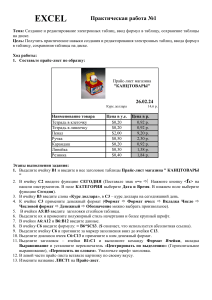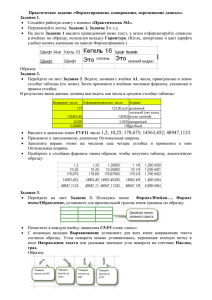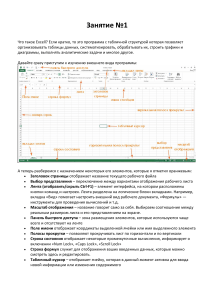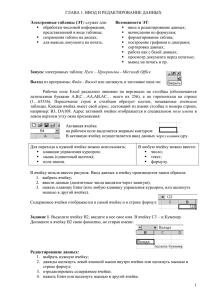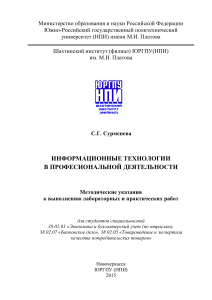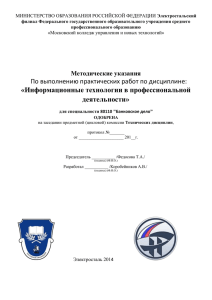Информатика. (Главная - Буфер обмена, Главная - обмена.
реклама
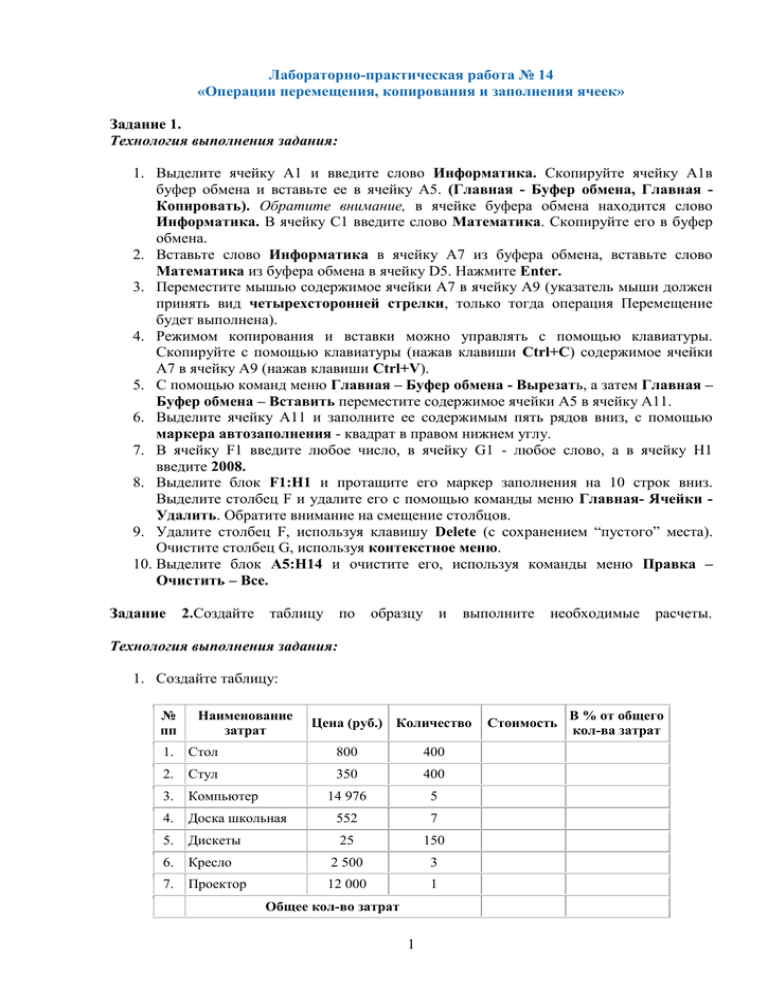
Лабораторно-практическая работа № 14 «Операции перемещения, копирования и заполнения ячеек» Задание 1. Технология выполнения задания: 1. Выделите ячейку А1 и введите слово Информатика. Скопируйте ячейку А1в буфер обмена и вставьте ее в ячейку А5. (Главная - Буфер обмена, Главная Копировать). Обратите внимание, в ячейке буфера обмена находится слово Информатика. В ячейку С1 введите слово Математика. Скопируйте его в буфер обмена. 2. Вставьте слово Информатика в ячейку А7 из буфера обмена, вставьте слово Математика из буфера обмена в ячейку D5. Нажмите Enter. 3. Переместите мышью содержимое ячейки А7 в ячейку А9 (указатель мыши должен принять вид четырехсторонней стрелки, только тогда операция Перемещение будет выполнена). 4. Режимом копирования и вставки можно управлять с помощью клавиатуры. Скопируйте с помощью клавиатуры (нажав клавиши Ctrl+C) содержимое ячейки А7 в ячейку А9 (нажав клавиши Ctrl+V). 5. С помощью команд меню Главная – Буфер обмена - Вырезать, а затем Главная – Буфер обмена – Вставить переместите содержимое ячейки А5 в ячейку А11. 6. Выделите ячейку А11 и заполните ее содержимым пять рядов вниз, с помощью маркера автозаполнения - квадрат в правом нижнем углу. 7. В ячейку F1 введите любое число, в ячейку G1 - любое слово, а в ячейку H1 введите 2008. 8. Выделите блок F1:H1 и протащите его маркер заполнения на 10 строк вниз. Выделите столбец F и удалите его с помощью команды меню Главная- Ячейки Удалить. Обратите внимание на смещение столбцов. 9. Удалите столбец F, используя клавишу Delеte (с сохранением “пустого” места). Очистите столбец G, используя контекстное меню. 10. Выделите блок A5:H14 и очистите его, используя команды меню Правка – Очистить – Все. Задание 2.Создайте таблицу по образцу и выполните необходимые расчеты. Технология выполнения задания: 1. Создайте таблицу: № пп Наименование затрат Цена (руб.) Количество 1. Стол 800 400 2. Стул 350 400 3. Компьютер 14 976 5 4. Доска школьная 552 7 5. Дискеты 25 150 6. Кресло 2 500 3 7. Проектор 12 000 1 Общее кол-во затрат 1 Стоимость В % от общего кол-ва затрат 2. Вычислите Стоимость по каждому наименованию затрат, задав формулу для наименования "Стол", с последующим копированием этой формулы для других наименований. 3. Вычислите Общее количество затрат в столбце Стоимость, используя кнопку Автосумма. 4. Для каждого наименования затрат вычислите долю затрат (в %) от общего количества затрат. Внимание! При вычислении долей (в %) используйте формулу, содержащую в качестве делителя абсолютный адрес ячейки с числом, обозначающим суммарное количество затрат (например, =E2/$9). 5. Переведите формат данных, получившихся в ячейках F2:F8 в процентный, используя кнопку на панели форматирования Процентный формат. 6. С помощью команды Главная – Формат (в столбце ячейки) – Скрыть или отобразить – Скрыть скройте (временно удалите из таблицы) последнюю строку. 7. Выделите созданную таблицу вместе с находящейся под ней пустой строкой и скопируйте ее ниже на этом же листе. 8. В исходном экземпляре таблицы выделите две строки, находящиеся выше и ниже удаленных строк, и восстановите скрытые строки с помощью команды Главная – Формат (в столбце ячейки) – Скрыть или отобразить - Отобразить. 9. Отформатируйте исходный экземпляр таблицы, используя команды Главная – Формат (в столбце ячейки) – Формат ячеек: шрифт – Courier New Cyr; начертание – полужирное; размер – 14 пт; выравнивание – По центру. 10. С помощью вкладки Главная – Стили ячеек выберите светло-серую заливку. 11. Отформатируем заголовок таблицы, предварительно выделив его. Главная – Формат (в столбце ячейки) – Формат ячеек – Выравнивание – По горизонтали: по центру – По вертикали: по центру – Отображение – Переносить по словам - Ок 12. Отформатируйте второй экземпляр таблицы с помощью команд меню Формат– Автоформат, выбрав одно из стандартных оформлений. 13. На листе Лист1 рабочей книги выделите строки с 1-й по 10-ю (исходный экземпляр таблицы). 14. Сохраните результаты работы командой Кнопка Оффиса – Сохранить. Формат имени файла Петров_Копирование 2